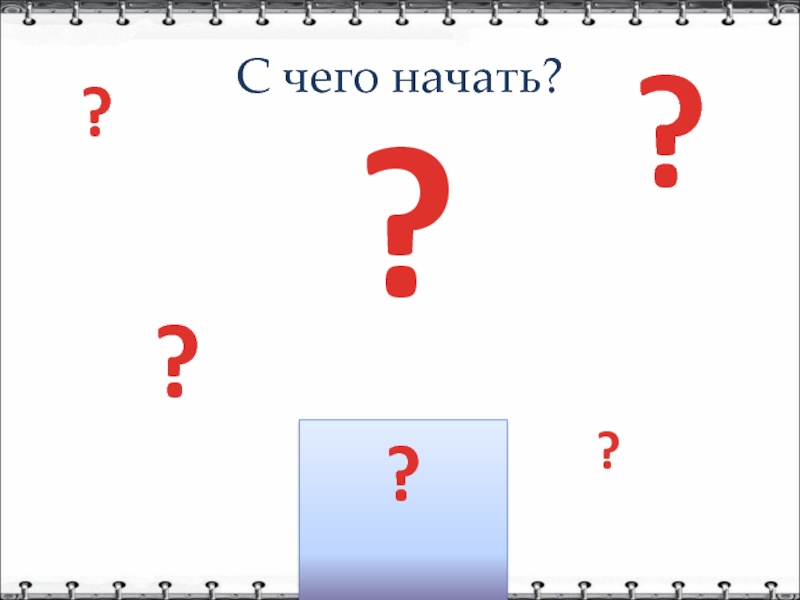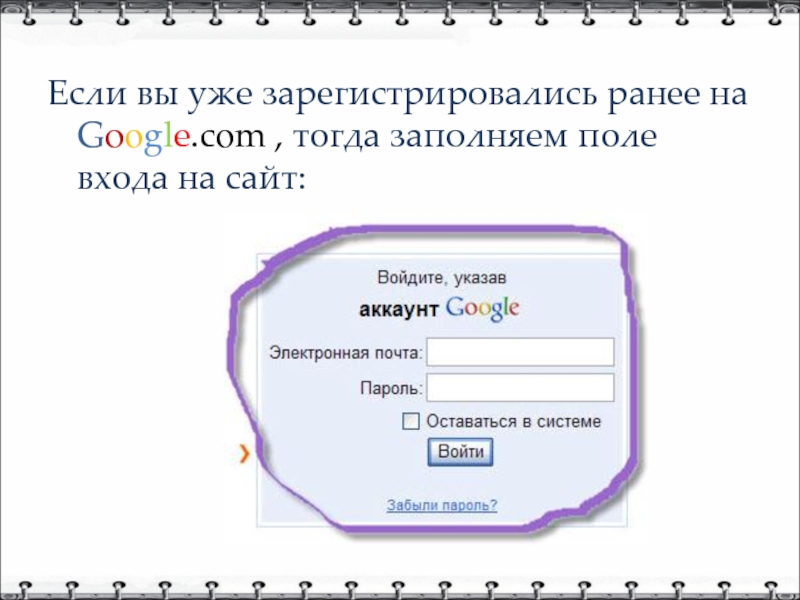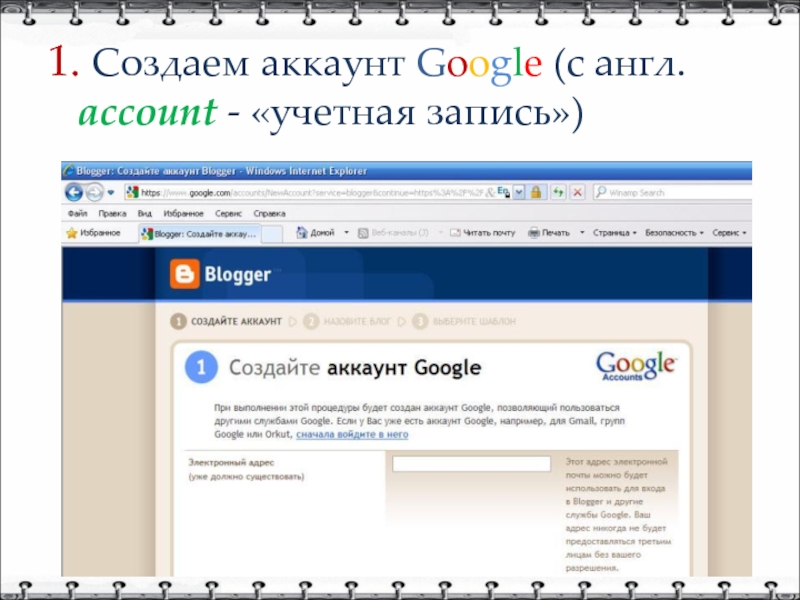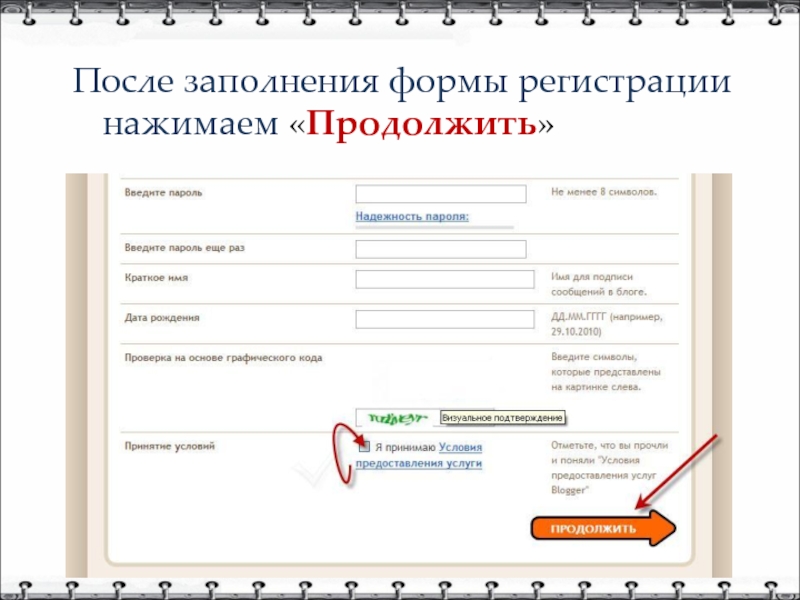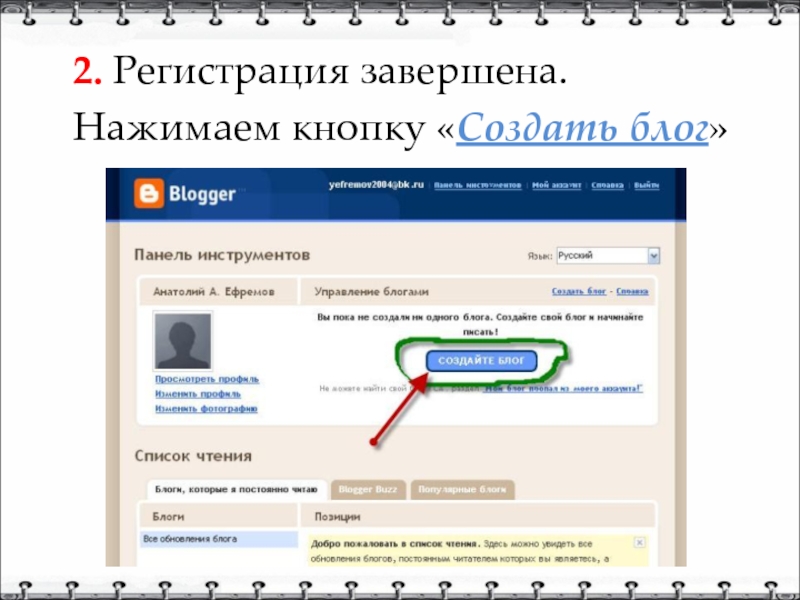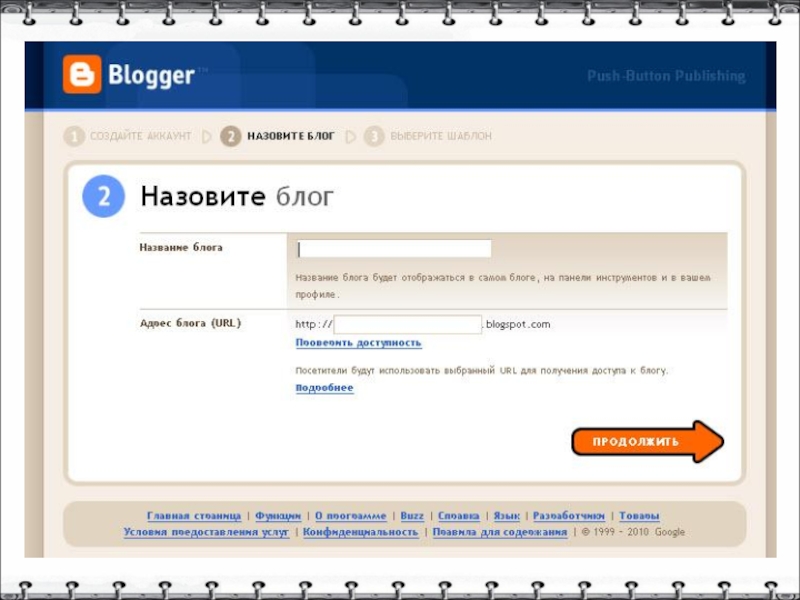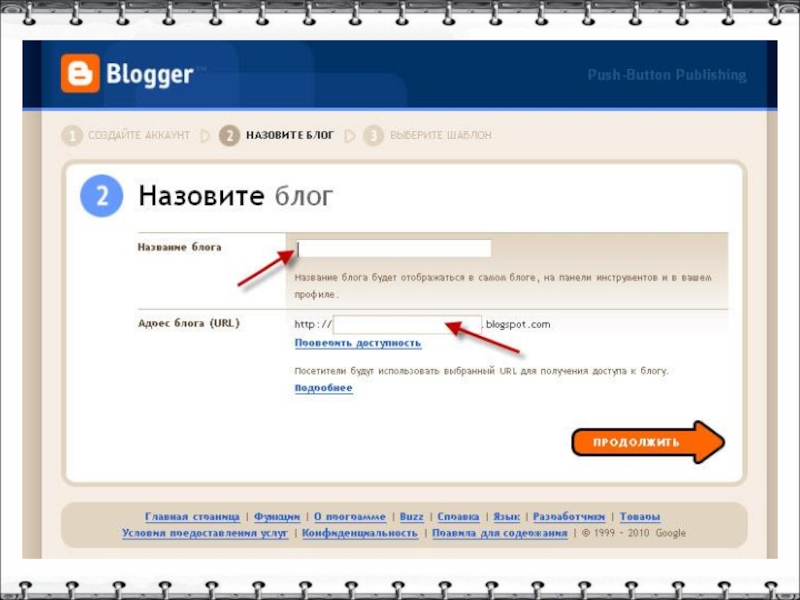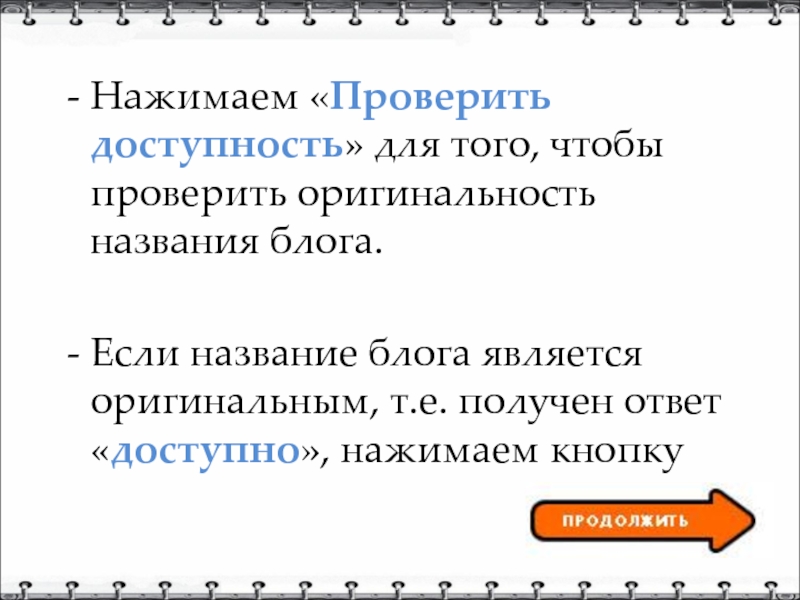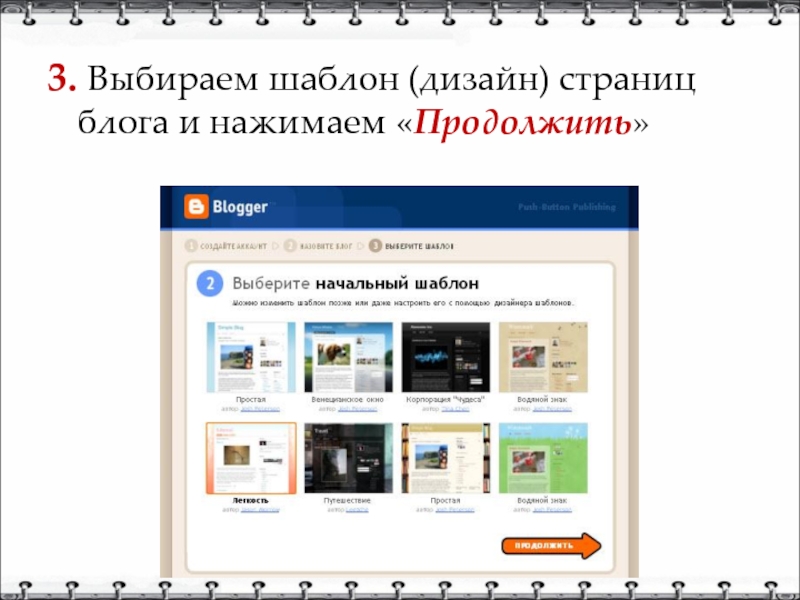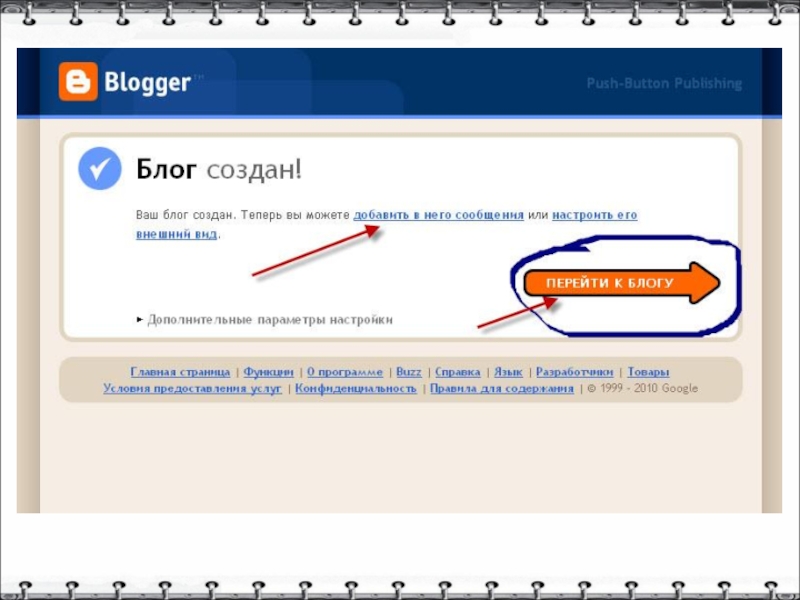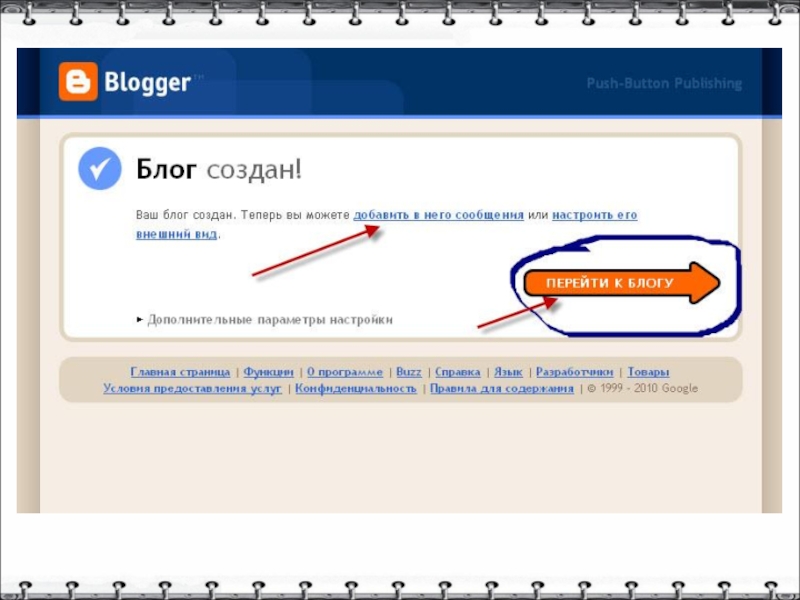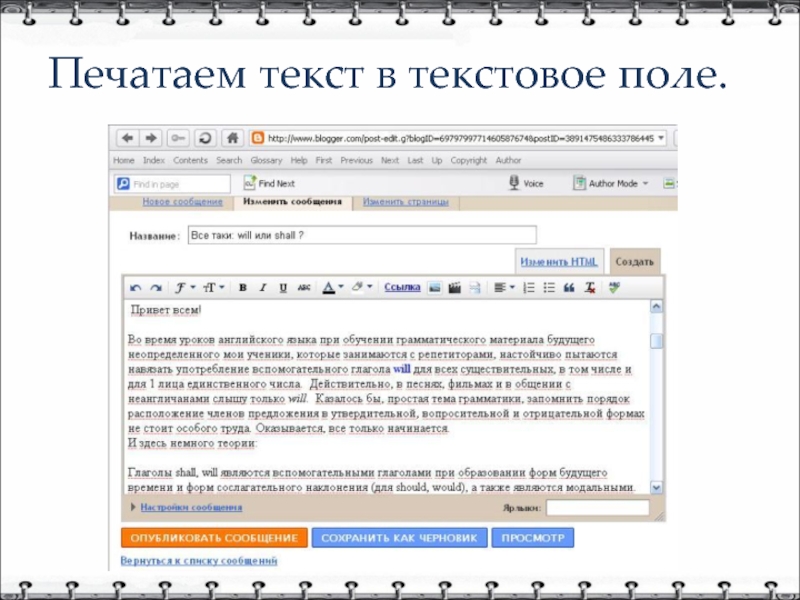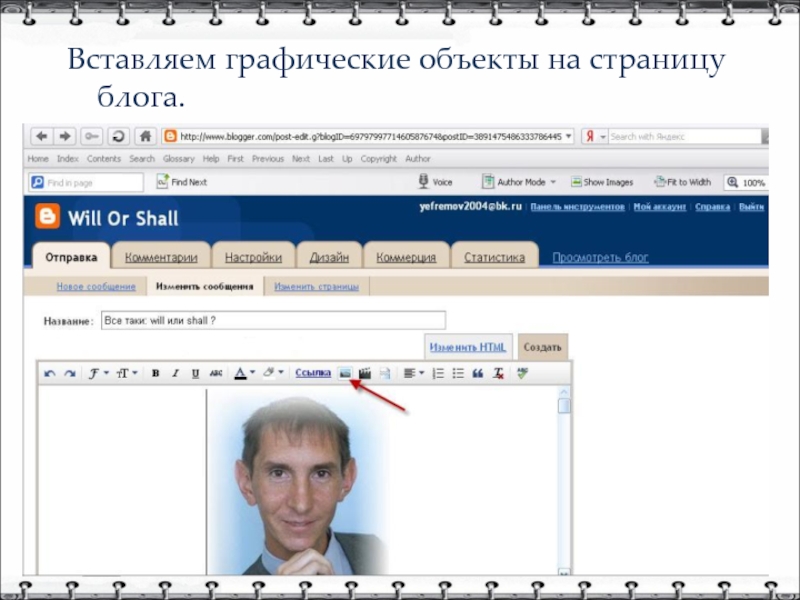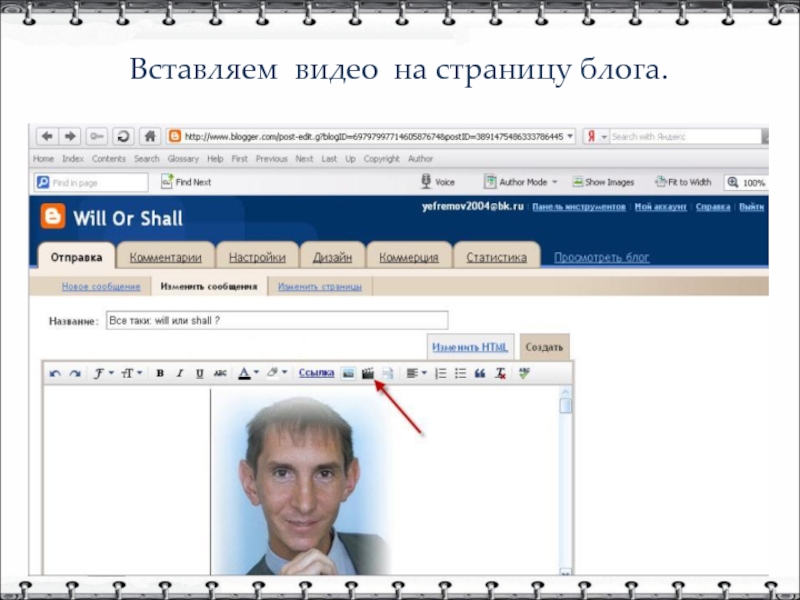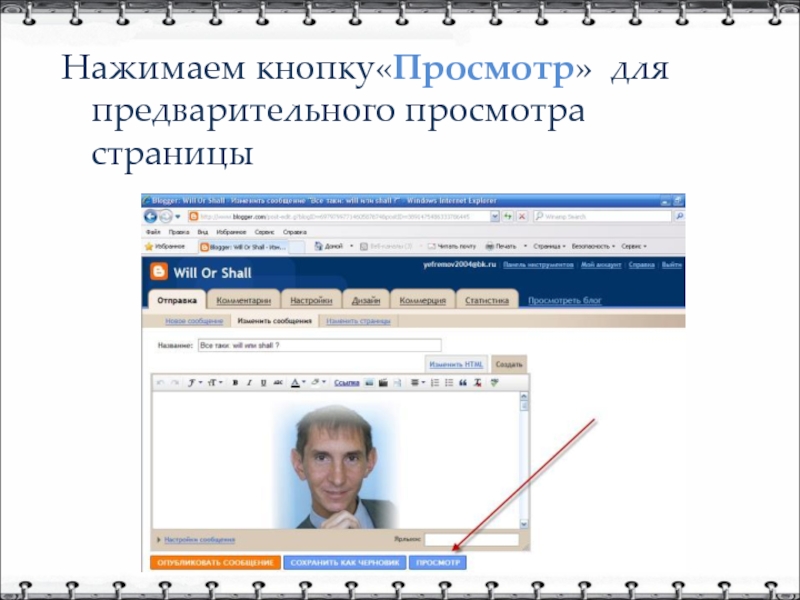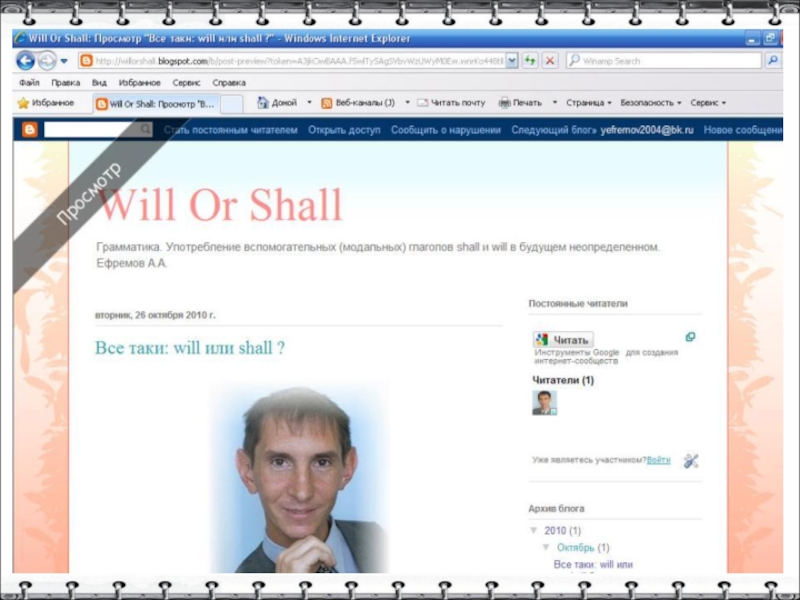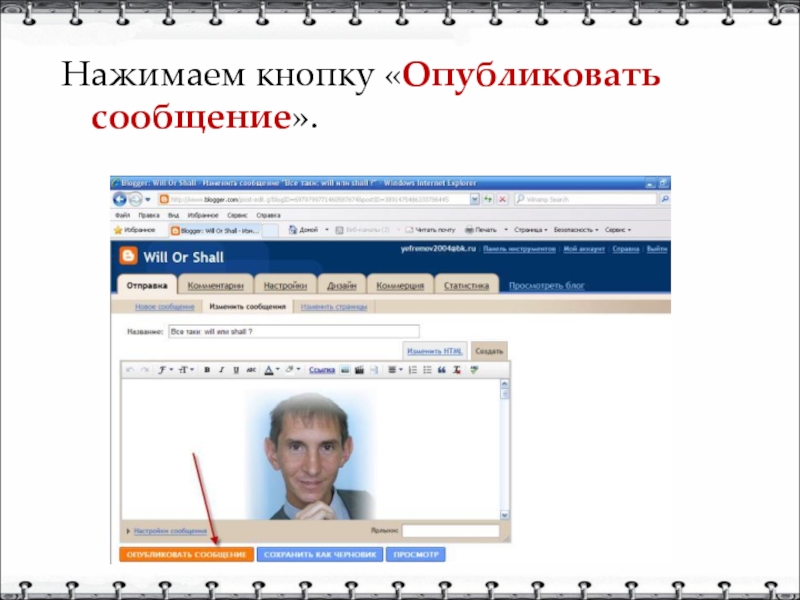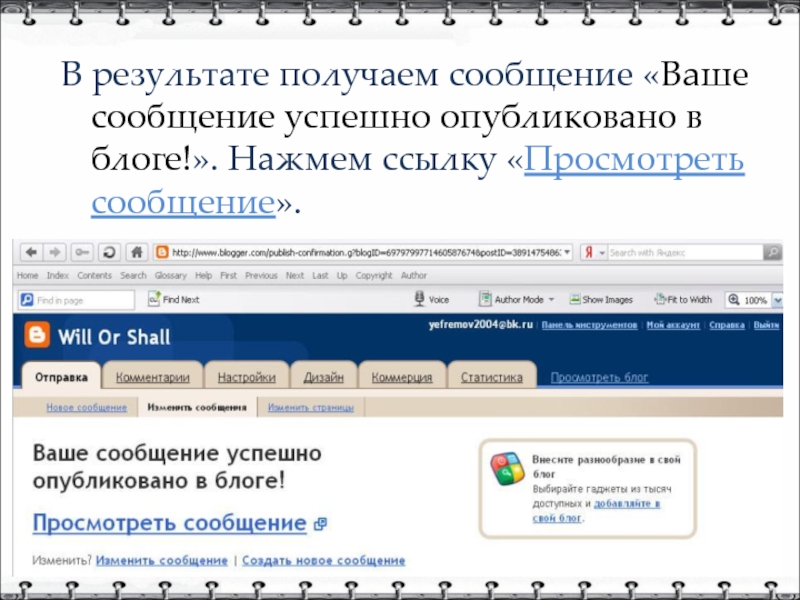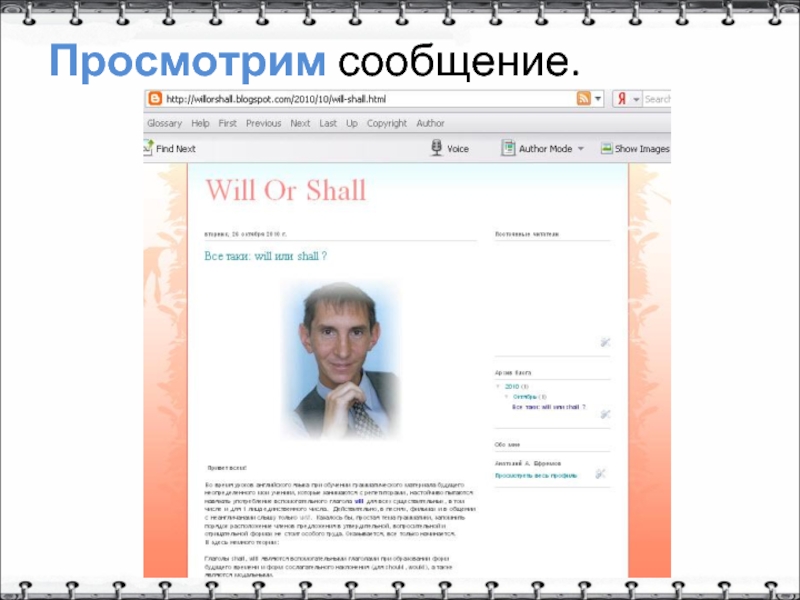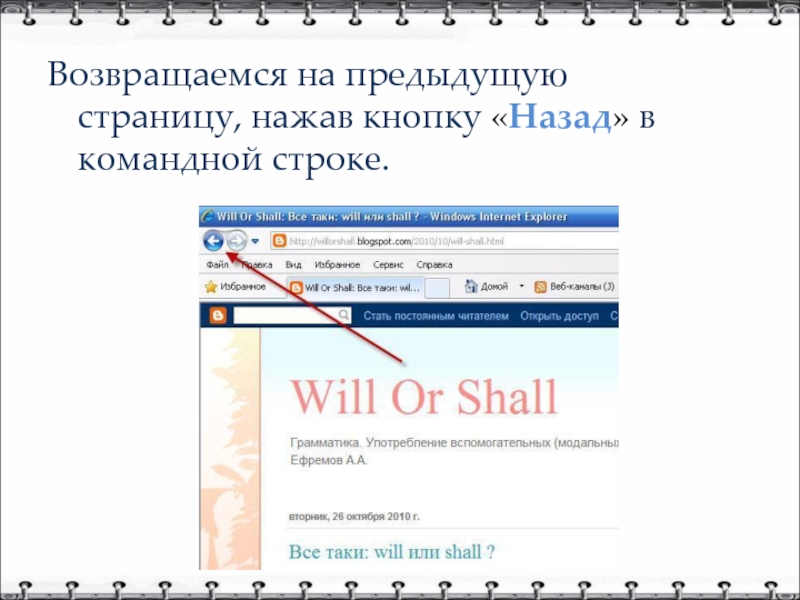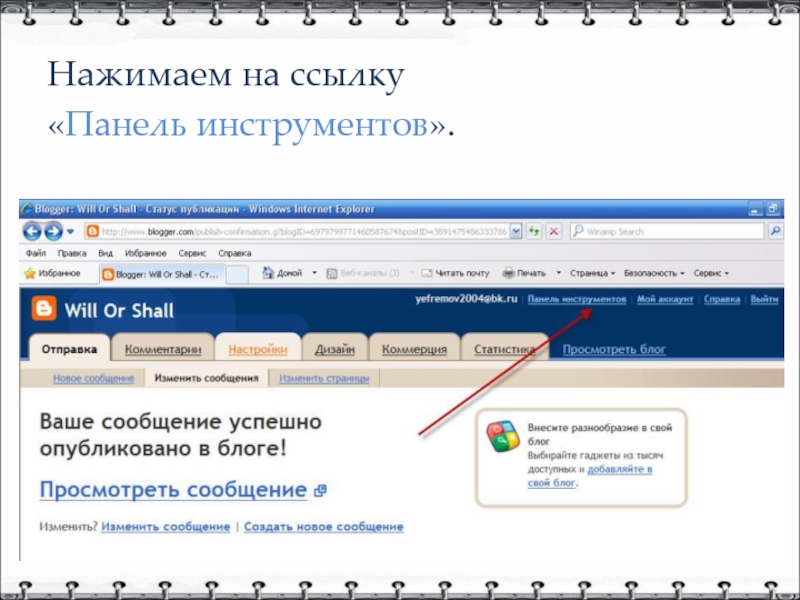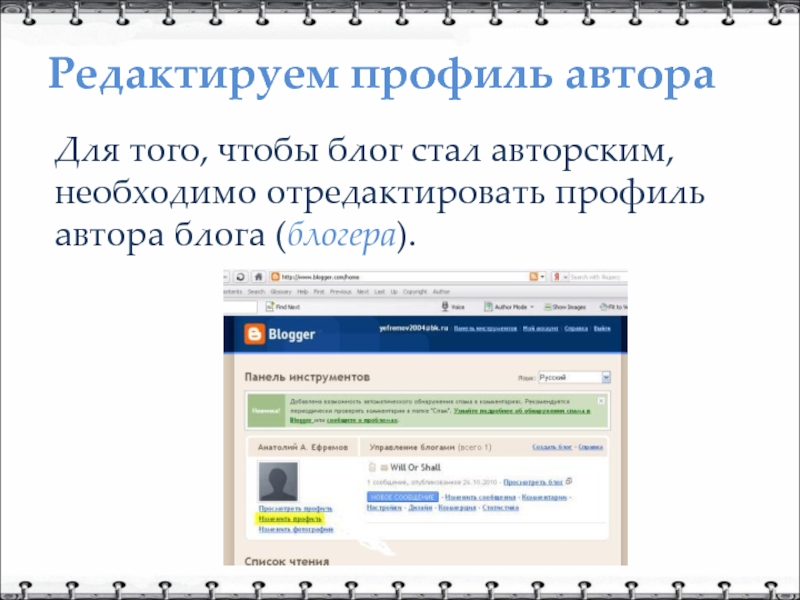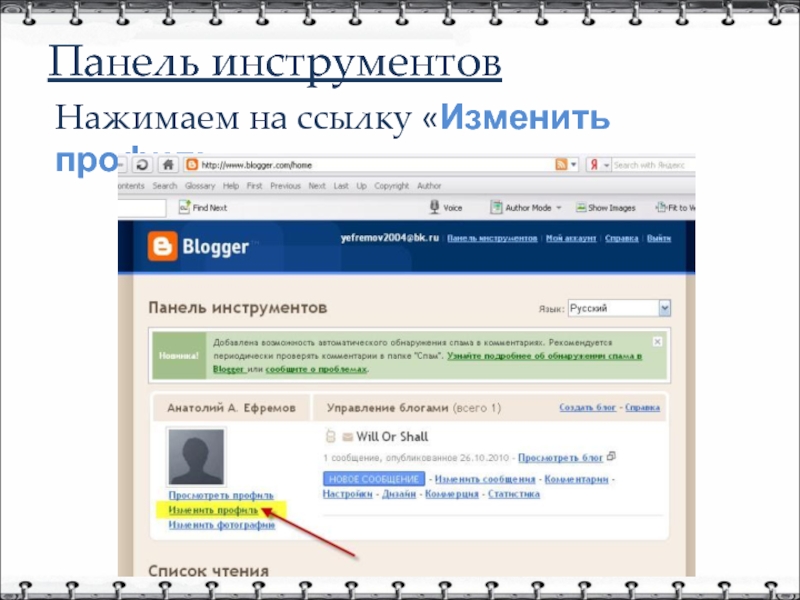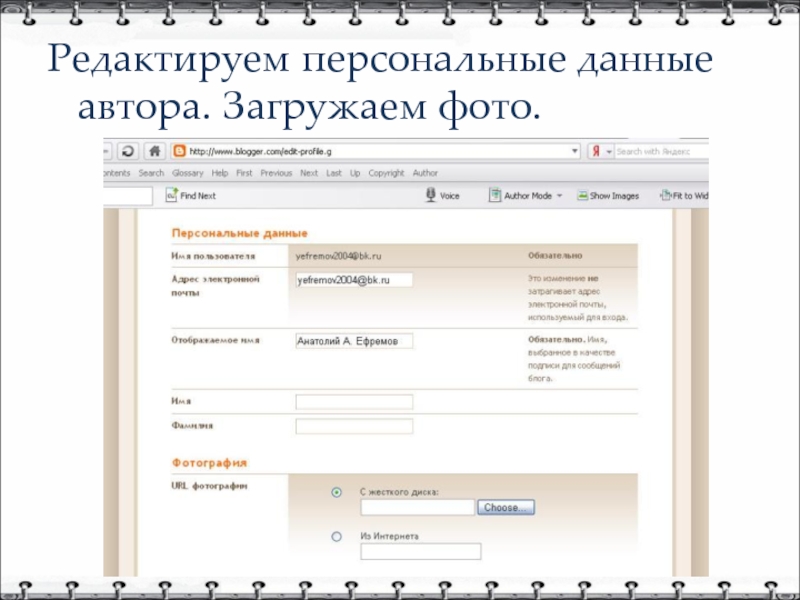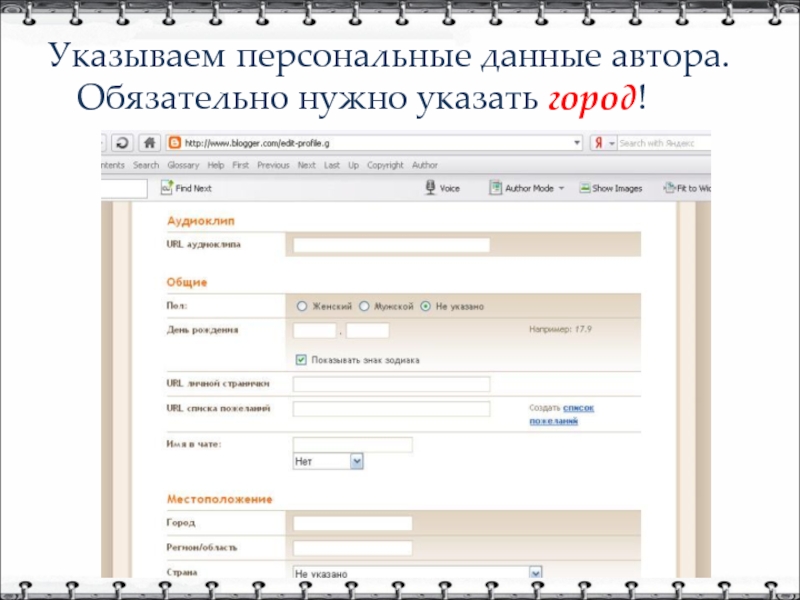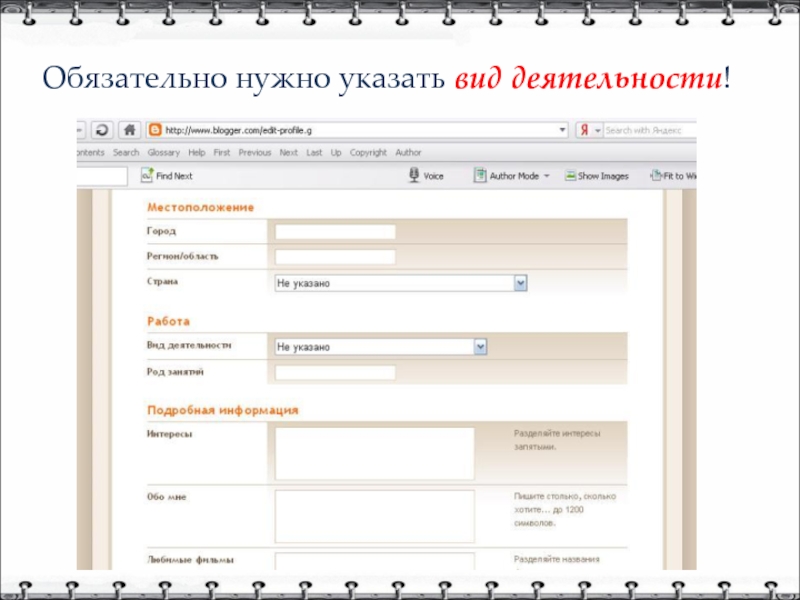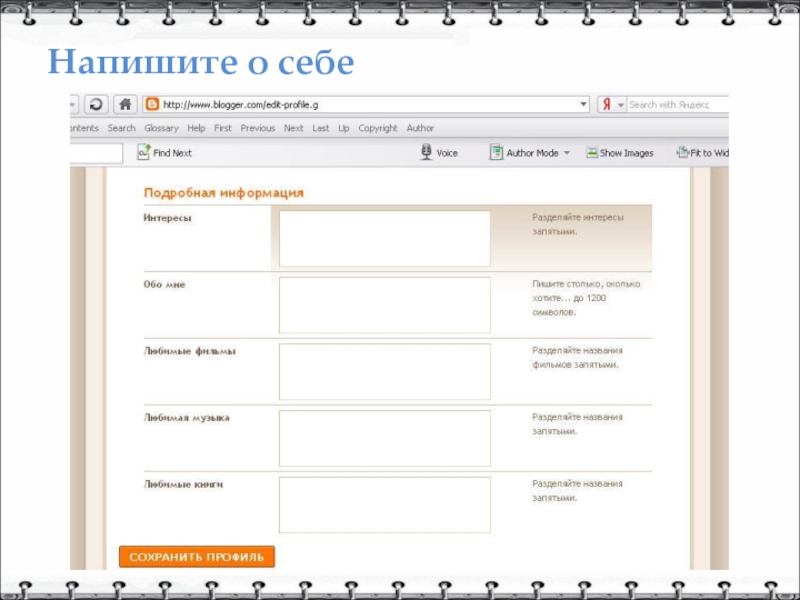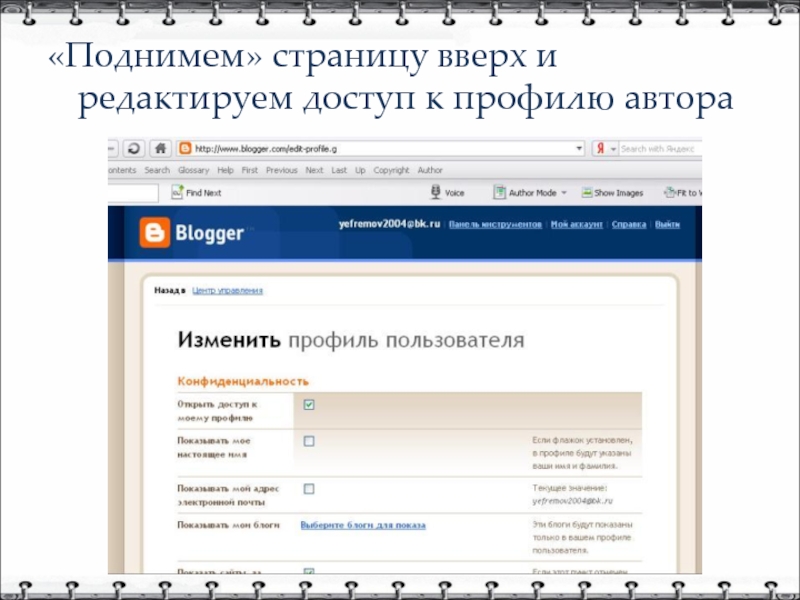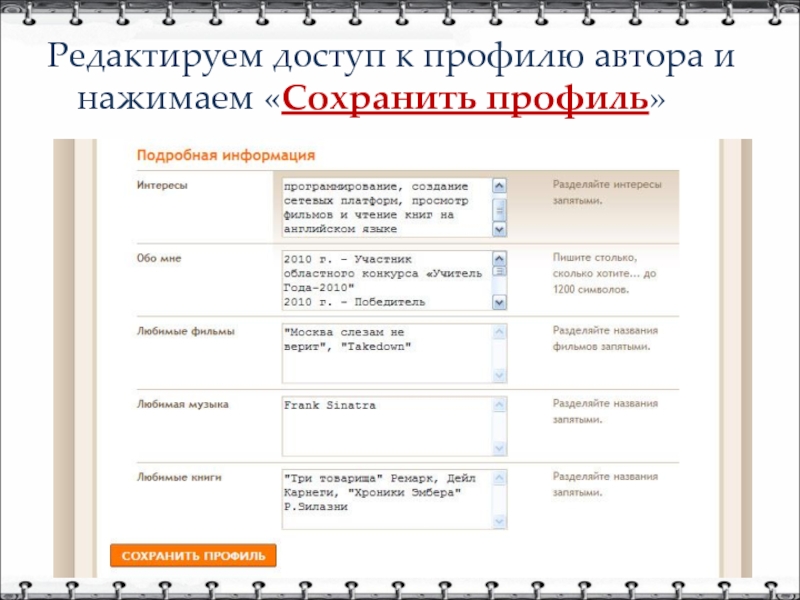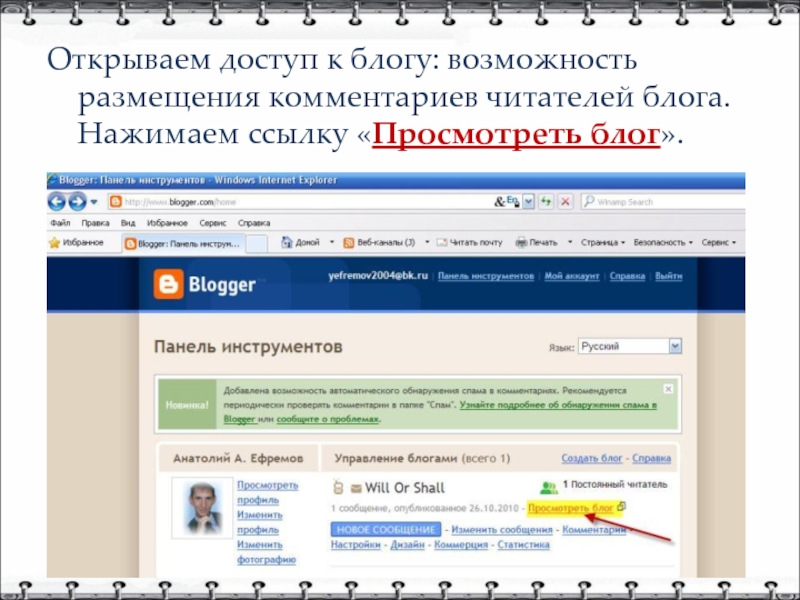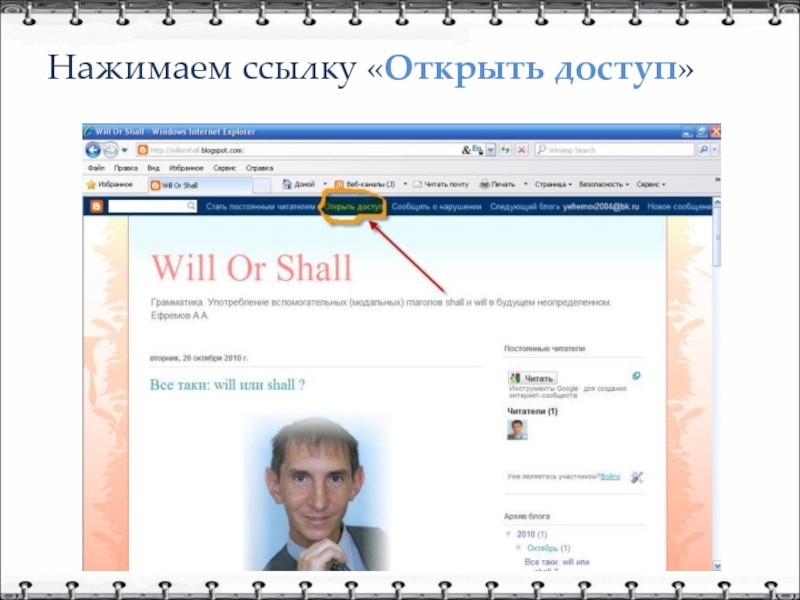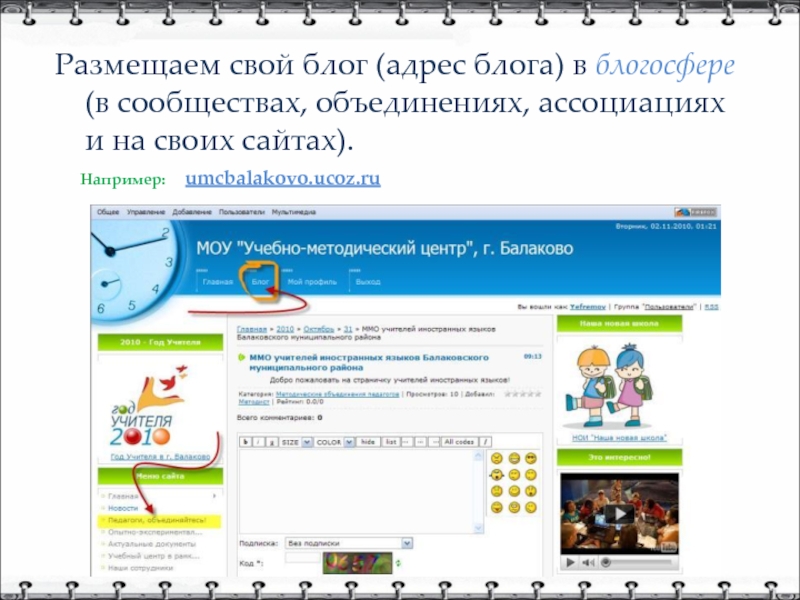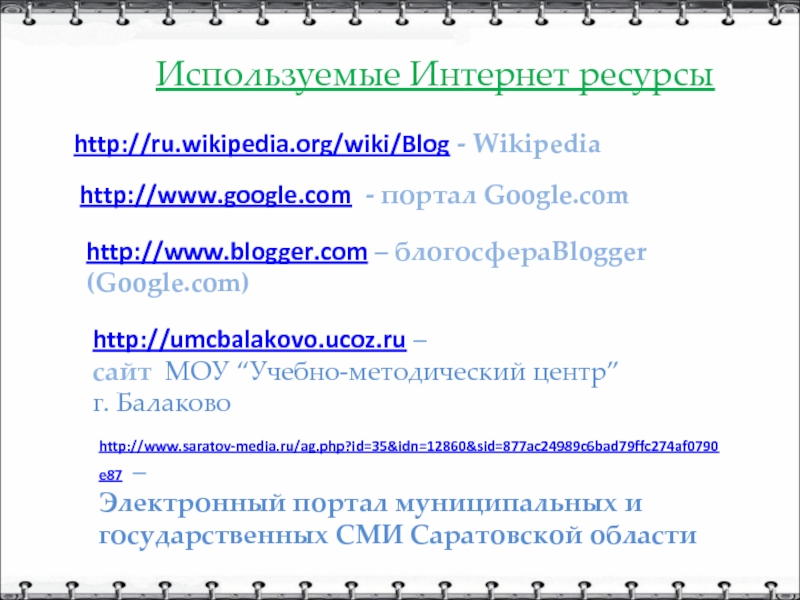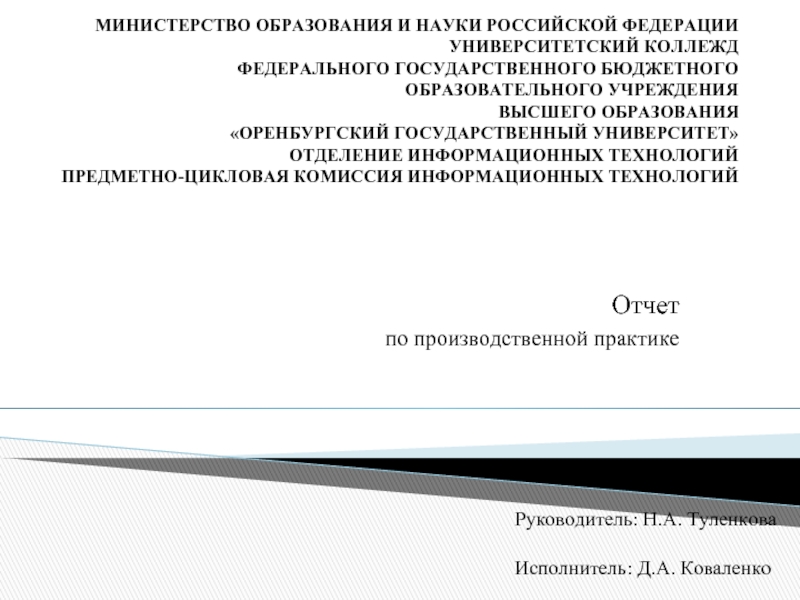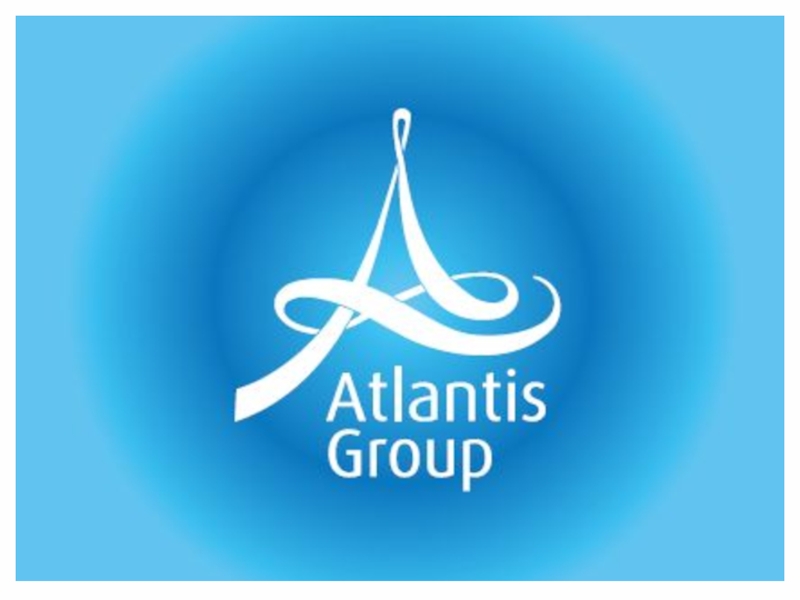- Главная
- Разное
- Дизайн
- Бизнес и предпринимательство
- Аналитика
- Образование
- Развлечения
- Красота и здоровье
- Финансы
- Государство
- Путешествия
- Спорт
- Недвижимость
- Армия
- Графика
- Культурология
- Еда и кулинария
- Лингвистика
- Английский язык
- Астрономия
- Алгебра
- Биология
- География
- Детские презентации
- Информатика
- История
- Литература
- Маркетинг
- Математика
- Медицина
- Менеджмент
- Музыка
- МХК
- Немецкий язык
- ОБЖ
- Обществознание
- Окружающий мир
- Педагогика
- Русский язык
- Технология
- Физика
- Философия
- Химия
- Шаблоны, картинки для презентаций
- Экология
- Экономика
- Юриспруденция
Создание блога для сетевого взаимодействия педагога презентация
Содержание
- 1. Создание блога для сетевого взаимодействия педагога
- 2. Что такое «блог» http://ru.wikipedia.org/wiki/Blog «Блог (англ. blog,
- 3. Следует знать, что Людей, ведущих блог, называют
- 4. С чего начать? ? ? ? ? ? ?
- 5. Создаем блог на раз, два, три …
- 6. Заходим на www.blogger.cwww.blogger.com
- 7. Если вы уже зарегистрировались ранее на
- 8. Если вы не зарегистрировались ранее на Google.com , тогда нажимаем кнопку «НАЧАТЬ»:
- 9. 1. Создаем аккаунт Google (с англ. account - «учетная запись»)
- 10. После заполнения формы регистрации нажимаем «Продолжить»
- 11. 2. Регистрация завершена. Нажимаем кнопку «Создать блог»
- 13. Называем блог (даем название статьи «журнала»)
- 15. Нажимаем «Проверить доступность» для того, чтобы проверить
- 16. 3. Выбираем шаблон (дизайн) страниц блога и нажимаем «Продолжить»
- 18. Шаблон (заготовка) блога создан. -
- 20. Печатаем текст в текстовое поле.
- 21. Вставляем графические объекты на страницу блога.
- 22. Вставляем видео на страницу блога.
- 23. Нажимаем кнопку«Просмотр» для предварительного просмотра страницы
- 25. Закрываем страницу предварительного просмотра. Работаем с основным сообщения.
- 26. Нажимаем кнопку «Опубликовать сообщение».
- 27. В результате получаем сообщение «Ваше сообщение успешно опубликовано в блоге!». Нажмем ссылку «Просмотреть сообщение».
- 28. Просмотрим сообщение.
- 29. Возвращаемся на предыдущую страницу, нажав кнопку «Назад» в командной строке.
- 30. Нажимаем на ссылку «Панель инструментов».
- 31. Редактируем профиль автора Для того, чтобы
- 32. Панель инструментов Нажимаем на ссылку «Изменить профиль»
- 33. Редактируем персональные данные автора. Загружаем фото.
- 34. Указываем персональные данные автора. Обязательно нужно указать город!
- 35. Обязательно нужно указать вид деятельности!
- 36. Напишите о себе
- 37. «Поднимем» страницу вверх и редактируем доступ к профилю автора
- 38. Редактируем доступ к профилю автора и нажимаем «Сохранить профиль»
- 39. Открываем доступ к блогу: возможность размещения комментариев читателей блога. Нажимаем ссылку «Просмотреть блог».
- 40. Нажимаем ссылку «Открыть доступ»
- 41. Выбираем службу для совместного доступа к блогам.
- 42. В результате Мы создали блог, который имеет свой адрес в глобальной сети Интернет: http://nazvaniebloga.blogspot.com Например:
- 43. Размещаем свой блог (адрес блога) в блогосфере
- 44. Презентация мастер-класса «Создание блога для сетевого взаимодействия
- 45. Благодарю за внимание! e-mail: izenglish@yandex.ru
- 46. Используемые Интернет ресурсы http://ru.wikipedia.org/wiki/Blog - Wikipedia
Слайд 1Создание блога для сетевого взаимодействия педагога
Ефремов Анатолий Анатольевич
МОУ «Гимназия №1» г.Балаково
Автор:
МБОУ «Гимназия №1» г. Балаково Саратовской области
www.izenglish.ru – 2011
Слайд 2Что такое «блог»
http://ru.wikipedia.org/wiki/Blog
«Блог (англ. blog, от «web log» — сетевой журнал
Слайд 3Следует знать, что
Людей, ведущих блог, называют блогерами.
Совокупность всех блогов в Сети
Слайд 13Называем блог (даем название статьи «журнала»)
Указываем адрес нашего блога в сети
- Вводим в поле название блога латинскими буквами, например:
http://svoenazvanie.blogspot.com
Слайд 15Нажимаем «Проверить доступность» для того, чтобы проверить оригинальность названия блога.
Если название
Слайд 18Шаблон (заготовка) блога создан.
- Нажимаем «Перейти к блогу» или ссылку
Слайд 27В результате получаем сообщение «Ваше сообщение успешно опубликовано в блоге!». Нажмем
Слайд 31Редактируем профиль автора
Для того, чтобы блог стал авторским, необходимо отредактировать профиль
Слайд 39Открываем доступ к блогу: возможность размещения комментариев читателей блога. Нажимаем ссылку
Слайд 41Выбираем службу для совместного доступа к блогам.
Для того, чтобы использовать службы
Слайд 42В результате
Мы создали блог, который имеет свой адрес в глобальной сети
Например:
Слайд 43Размещаем свой блог (адрес блога) в блогосфере (в сообществах, объединениях, ассоциациях
Например: umcbalakovo.ucoz.ru
Слайд 44Презентация мастер-класса «Создание блога для сетевого взаимодействия педагога» размещена в сети
http://www.ourclassv.narod.ru/easyblog.pptx
http://www.izenglish.narod.ru/easyblog.pptx
Сайт 5 «В» класса МОУ «Гимназия №1» г.Балаково
(классный руководитель – Ефремов А.А.)
Сайт Анатолия Анатольевича Ефремова,
учителя английского языка,
МОУ «Гимназия №1» г.Балаково
Слайд 45Благодарю за внимание!
e-mail: izenglish@yandex.ru
Skype: AAYefremov
Слайд 46Используемые Интернет ресурсы
http://ru.wikipedia.org/wiki/Blog - Wikipedia
http://www.google.com - портал Google.com
http://www.blogger.com –
http://umcbalakovo.ucoz.ru –
сайт МОУ “Учебно-методический центр”
г. Балаково
http://www.saratov-media.ru/ag.php?id=35&idn=12860&sid=877ac24989c6bad79ffc274af0790e87 –
Электронный портал муниципальных и государственных СМИ Саратовской области